L’icône de la batterie ne va pas être pratique pour savoir à quel niveau de batterie est votre Huawei Y9s. De plus avec le temps la batterie est rapidement limitée dans sa capacité de recharge et durée d’utilisation. Dans cet article nous allons vous apprendre quelle est la technique pour activer le pourcentage de batterie sur un téléphone android pour que vous ayez la possibilité de mieux savoir combien de temps d’utilisation il vous reste. Après nous vous expliquerons quelle est la technique pour savoir l’état de santé de la batterie de votre Huawei Y9s pour pouvoir savoir comment elle est utilisée, quelles applications utilisent le plus de batterie, le temps de recharge ou bien d’utilisation restants,….
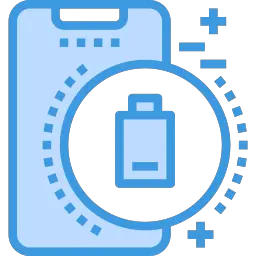
Par quel moyen afficher le pourcentage de batterie sur Huawei Y9s?
En effet, il ne va pas être très facile de savoir à quel niveau de batterie nous sommes lorsqu’il n’y a pas un pourcentage indiqué à côté. Ceci est plus facile de savoir qu’il faut recharger notre téléphone mobile lorsque nous voyons 5% de batterie restante, que lorsque il n’y a qu’une barre rouge dans l’icône de la batterie.
Nous verrons vous apprendrez à afficher un pourcentage de batterie dans la barre d’état :
- Allez dans les paramètres de votre Huawei Y9s
- Allez dans la section Batterie
- Puis cochez Pourcentage de batterie , sur un certain nombre de smartphones on peut choisir si le pourcentage apparaît hors de l’icône ou bien dans l’icône de la batterie.
Par quel moyen évaluer l’état de santé de la batterie de votre Huawei Y9s?
Une batterie d’un téléphone mobile se dégrade assez vite. Du coup l’autonomie de votre Huawei Y9s est rapidement limitée. Sur android il ne va pas être souvent possible de trouver les informations liées à votre batterie. Vous pourrez trouver les informations liées à l’utilisation de la batterie en vous rendant dans les paramètres de votre Huawei Y9s, puis dans batterie . Après sélectionnez utilisation de la batterie ou consommation de la batterie. Dans cette partie on peut observer quelles applications consomment le plus votre batterie depuis la dernière recharge. On peut aussi consulter la consommation totale de votre téléphone en appuyant sur les 3 petits points en haut à droite. Vous pouvez aussi installer des widgets indiquant le niveau de batterie.
Si vous souhaitez savoir comment augmenter la durée de vie d’une batterie sur votre Huawei Y9s, allez voir notre article.
Applications qui permettent de faire un point sur l’état de santé de la batterie de votre Huawei Y9s
En effet, sur Google playstore on peut trouver une multitude d’applications qui vous aideront à faire le point sur l’état de santé de votre smartphone.
AccuBattery, application pour effectuer le diagnostic de la batterie de votre Huawei Y9s
AccuBattery est une application qui vous permet de retrouver des informations concernant la batterie, son utilisation et sa capacité (mAh). Cette appli est gratuite. Malgré tout vous allez pouvoir souscrire à un forfait pour disposer d’options supplémentaires et de l’absence de publicités. Vous pourrez naviguer dans les différents onglets et découvrir :
- Vitesse de charge de votre téléphone et temps de recharge
- Mesurez la véritable capacité de la batterie (en mAh).
- Utilisez l’alarme de recharge pour prolonger la durée de vie de votre batterie.
- Découvrez la vitesse de décharge et la consommation de la batterie par application.
- Temps de recharge restant
- Temps d’utilisation restant . Vous n’avez plus à calibrer la batterie de votre Huawei Y9s, car Accubattery évaluera le temps restant selon votre utilisation personnelle.
- Estimation écran en marche ou bien écran éteint.
- Etat de santé de la batterie
CPU-Z, application pour afficher les informations de votre Huawei Y9s
CPU-Z est une application qui vous donne des infos pour ce qui est du système Android de votre Huawei Y9s, les informations système (résolution, écran, RAM, mémoire), les informations dues à la batterie.
Si vous cherchez d’autres tutos sur votre Huawei Y9s, nous vous invitons à jeter un oeil sur les tutoriels de la catégorie : Huawei Y9s.
